بازیابی اطلاعات در لینوکس | نحوه ریکاوری فایل حذف شده در لینوکس به چه صورت است؟

احتمالا یکی از سوالاتی که برای کاربران لینوکسی وجود دارد، این است که آیا برنامه هایی مانند recover my file که برای ویندوز است، برای لینوکس هم وجود دارد؟ آیا با پاک شدن اطلاعات حیاتی از سطح یک سیستم لینوکسی در صورتی که هیچ فایل پشتیبانی (Backup) از آن ها نداریم، میتوان آن ها را ریکاوری کرد؟ خوشبختانه در فرآيند بازیابی اطلاعات در لینوکس هم مانند ویندوز، ابزار های رایگان و قدرتمند زیادی وجود دارد که میتوانیم از آن ها استفاده کنیم.
چرا داده های سیستمان حذف میشود؟
اصولا به خودی خود هیچ اطلاعاتی بر روی سیستم شما حذف نمیشود مگر اینکه خودتان اقدام به حذف آنها کنید. این حذف کردم ممکن است از روی نا آگاهی شما صورت گیرد. چرا که یک دستور بسیار ساده در محیط کامندی (rm) به راحتی میتواند داده های ما را حذف کند و تنها کاری که ما میتوانیم در این شرایط انجام دهیم، خیره شدن به صفحه مشکی محیط دستوری سیستم میباشد.
بیشتر بخوانید: فرمت هارد با یک اسکریپت
نحوه کار سیستم های لینوکسی پس از حذف داده ها به چه شکل است؟
سیستم فایل (File System) لینوکس به صورت پیش فرض Ext4 میباشد و ویژگی بسیار خوبی که در Ext4 است نگهداری Inode ها میباشد که این Inode ها حاوی یک سری فرداده (Meta Data) میباشند که اطلاعاتی مانند نام پرونده، حجم پرونده، فرمت پرونده و… را در خود جا داده است. درصورتی که یک فایل در سیستم ما حذف شود اصولا Inode های آن باقی میماند و این Inode ها به عنوان Inode های Unused یا استفاده نشده نام گذاری میشوند.
پس در اینجا متوجه میشویم که داده های که پرونده ما را تشکیل داده است هنوز در سیستم ما وجود دارند و اطلاعات ما به صورت کامل حذف نشده است و میتوانیم آنها را استخراج کنیم.
نحوه بازیابی اطلاعات در لینوکس با استفاده از TestDisk
ابزارهای متعددی برای بازیابی اطلاعات در لینوکس وجود دارند که یکی از این ابزار ها TestDisk میباشد.
TestDisk یکی از محبوب ترین و درعین حال ساده ترین ابزار ها برای بحث بازگردانی اطلاعات لینوکس میباشد که اصولا ما با استفاده از آن فقط کافیست که گزینه های پیش رویمان را انتخاب و فایل های مورد نظرمان را بازگردانی کنیم.
مرحله اول – نصب TestDisk
برای نصب TestDisk کافیست از دستور زیر بر روی سیستم خود استفاده کنید و منتظر بمانید که نصب TestDisk برای شما به پایان برسد.
sudo apt install testdisk
مرحله دوم – اجرای TestDisk
پس از پایان فرآيند نصب TestDisk، با وارد کردن دستور زیر در ترمینال لینوکس، این برنامه اجرا می شود.
testdisk
در تصوير بالا از شما سوالی مبنی بر ایجاد فایل Log میشود که به صورت پيشنهادي و Recommended باید بر روی گزینه اول یعنی Create بزنید.
مرحله سوم – انتخاب Disk
در این مرحله شما باید ابتدا Disk خودتان را از لیستی که TestDisk نمایش میدهد انتخاب کنید و بر روی گزینه Proceed کلیک کنید.
مرحله چهارم – انتخاب Partition Table
پس از انتخاب Disk خود در این مرحله باید Partition Table مورد نظرتان را انتخاب کنید. در این مرحله شاید برای کسانی که مبتدی باشند کمی سخت باشد که کدام Partition Table مخصوص سیستم آن ها میباشد، اما نگران نباشید زیرا اینکار به صورت اتوماتیک انجام میشود و بهترین Partition Table مناسب با سیستمتان انتخاب میشود، پس از انتخاب دکمه Enter رو بزنید.
مرحله پنجم – انتخاب نوع فایل
در این مرحله ما گزينه دوم را انتخاب میکنیم و اطلاعات سیستم فایل (File System) مد نظرمان میباشد، زیرا از آنجا که فایل های موجود بر روی لینوکس پاک شده است، باید گزینه Advanced را انتخاب کنیم زیرا بهترین گزینه برای اینکار این گزینه است.
مرحله ششم – Partition منبع دادههای پاک شده
در این مرحله لیستی از Partition های شما به همراه یک سری اطلاعات کلی برای شما ظاهر میشود و شما باید Partition که اطلاعاتتان در آن قرار داشته را انتخاب کرده و Enter را بزنید.
مرحله هفتم – انتخاب فایل های حذف شده
در این مرحله لیستی از فایل ها و Directory های که بر روی سیستم وجود دارند یا که قبلا وجود داشتند به شما نمایش داده میشود. شما باید به مسیری بروید که فایل هایتان از آن حذف شده است برای مثال اگر فایل حذف شده شما در دایرکتوری Document باشد باید به سراغ دایرکتوری Document بروید و یا اگر در دایرکتوری Pictures باشد باید به سراغ دایرکتوری Pictures بروید.
بعد از اینکه وارد منبع مورد نظر و یا دایرکتوری که داده هایتان در آنجا حذف شده است شوید، اصولا به شما فایل های حذف شده را با رنگ قرمز برجسته کرده و نمایش میدهد و شما میتوانید از لیستی که نمایش میدهد فایل ها را بررسی و پیدا کنید.
مرحله هشتم – بازیابی اطلاعات در لینوکس
برای اینکار کافیست فایل مورد نظر را انتخاب کنید و کلمه c را از روی کيبورد خودتان انتخاب کنید تا فایل برای شما کپی شود و بتوانید آن در سیستم Paste کنید.
برای مثال در اینجا من وارد دایرکتوری Public میشوم:
فایل Best Password Practices.docx را انتخاب کرده و دکمه c را فشار میدهم.
میبینید که به ما میگوید با موفقیت فایل کپی شده است.
مرحله نهم ( آخر ) – خارج شدن از TestDisk
برای اینکار کافیست چندبار Quit را انتخاب کنید و Enter کنید تا به صورت کامل از نرم افزار TestDisk خارج شوید.
نحوه بازگردانی اطلاعات حذف شده لینوکس با استفاده از Formest
یکی دیگر از ابزار های قدرتمند این حوزه که به شکل خیلی ساده و کاربر پسند تری عمل میکند Formest میباشد که توانايي بازگردانی طیف گسترده ایی از داده ها و فرمت هارا برای ما دارد. برای اینکار ابتدا باید Formest را بر روی سیستم مورد نظرمان نصب کنیم:
sudo apt install foremost
بعد از نصب شدن Formest کافیست از دستور زیر استفاده کنیم:
foremost -t png -i /dev/sda1 -o /home/KaliBoysUser/Desktop/DeletedFiles
- سوییچ -t: تعیین کننده Type فایل
- سوییچ -i: تعیین کننده منبع فایل های پاک شده( Partition مورد نظرتان در جلوی این سوییچ وارد شود)
- سوییچ -o: تعیین کننده مسیری برای ذخیره داده ها
موفق و پیروز باشید.



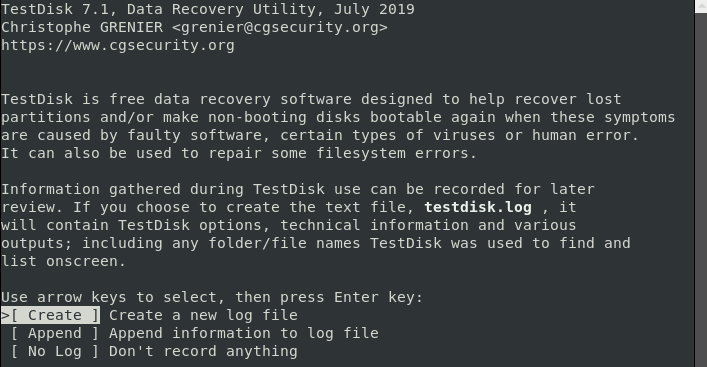
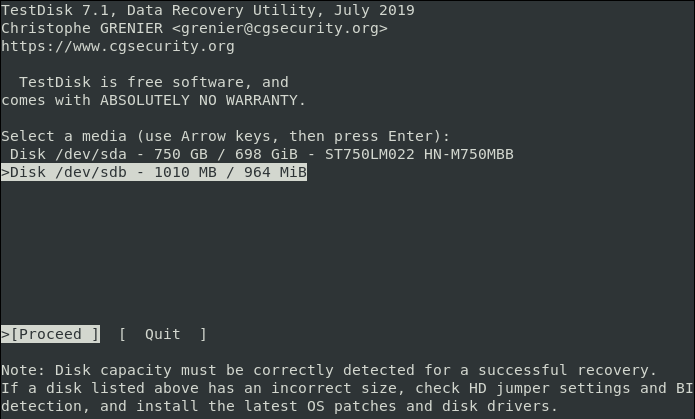
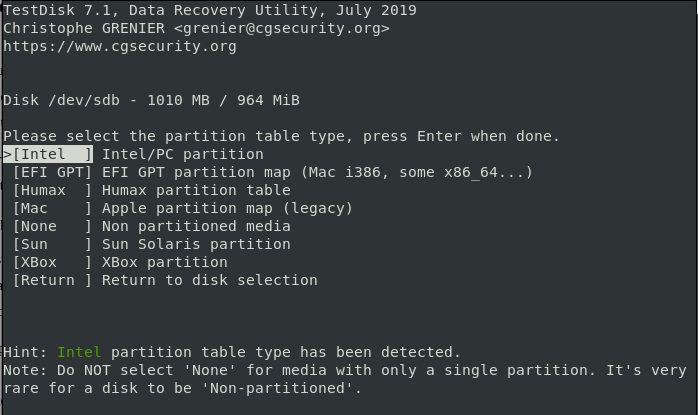

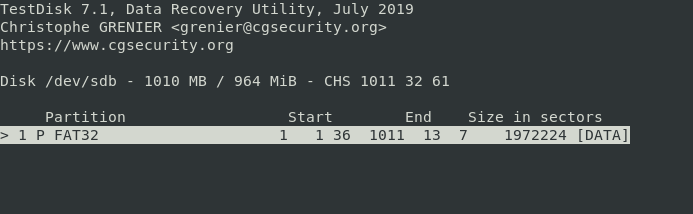
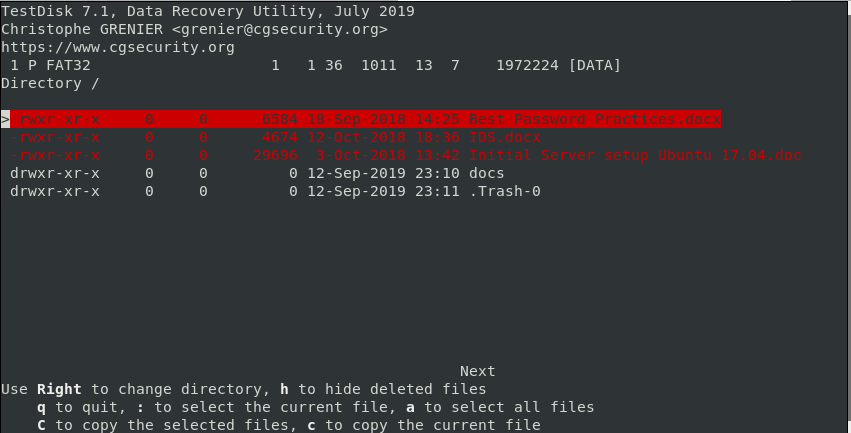
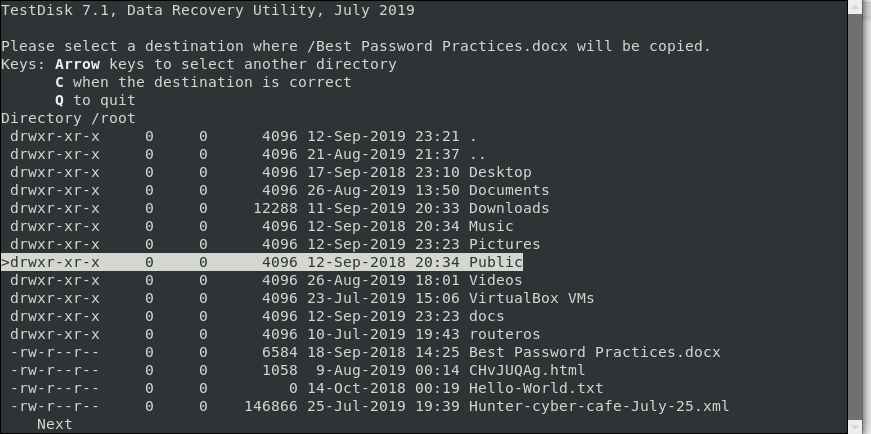
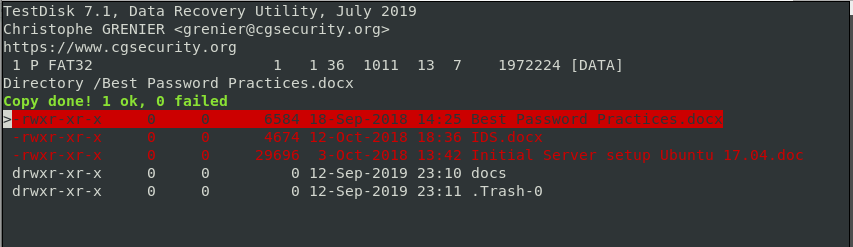

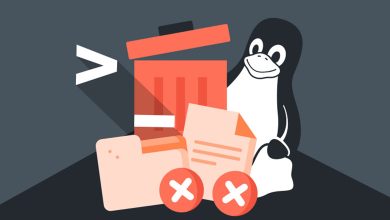

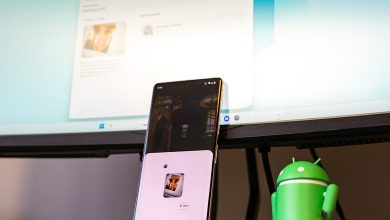

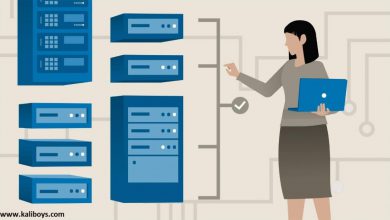
با درود بسیار بنده با دستور sudo mkfs.vfat -n ‘MUO’ -I /dev/sda1 بجای فلش یکی از پارتیشن های هاردم رو فرمت کردم لطفا کمکم کنید که بازیابی کنم چون اطلاعات بسیار مهمی داخلش بود ….
سلام وقت بخیر،
متاسفانه دستوری که شما اجرا کردهاید (sudo mkfs.vfat) به عنوان یک فرمان فرمت، باعث حذف دادهها و ایجاد یک فایل سیستم جدید بر روی پارتیشن مورد نظر شما شده است.
وقتی که از این دستور استفاده میکنید، تمام دادههای موجود در پارتیشن یا دیسک مورد نظر بعد از فرمت شدن قابل دسترسی نخواهند بود و حذف میشوند. این به این معناست که این عملیات حذف دائمی است و دیگر نمیتوانید به راحتی به اطلاعات قبلی دسترسی داشته باشید.
در هر صورت، میتوانید از برخی ابزارها برای تلاش و بازیابی اطلاعات استفاده کنید. ابزارهایی مانند TestDisk یا PhotoRec میتوانند به شما در بازیابی برخی اطلاعات کمک کنند. این ابزارها قابل نصب و استفاده در بیشتر توزیعهای لینوکس هستند.
البته مهمترین نکته این است که برای بازیابی دادهها، توصیه میشود که هیچ داده جدیدی روی هاردتان ذخیره نکنید تا اطلاعات فرمت شده جایگزین نشوند.
به هر حال، این تجربه میتواند یادآور باشد که همیشه از اطلاعات مهم خود پشتیبانگیری کرده و از دستورات فرمت با دقت استفاده نمایید.